Hoe een PowerPoint- of Excel-document in een webpagina te embedden via SkyDrive
 Microsoft Office is onlangs naar de wolken gekomen en als u uw SkyDrive- en Office Live-webapps nog niet bent gaan gebruiken, is hier nog een goede reden om te beginnen. Met uw SkyDrive kunt u PowerPoint-presentaties en Excel-spreadsheets insluiten in elke webpagina of blogpost. Op die manier kunnen uw lezers volledige PowerPoint-presentaties of Excel-spreadsheets bekijken in een iFrame of een webviewer op het volledige scherm zonder PowerPoint Viewer te downloaden. Het werkt op alle platforms en browsers en is een groovy manier om uw PowerPoint-presentaties voor iedereen toegankelijk te maken. Hier is een voorbeeld:
Microsoft Office is onlangs naar de wolken gekomen en als u uw SkyDrive- en Office Live-webapps nog niet bent gaan gebruiken, is hier nog een goede reden om te beginnen. Met uw SkyDrive kunt u PowerPoint-presentaties en Excel-spreadsheets insluiten in elke webpagina of blogpost. Op die manier kunnen uw lezers volledige PowerPoint-presentaties of Excel-spreadsheets bekijken in een iFrame of een webviewer op het volledige scherm zonder PowerPoint Viewer te downloaden. Het werkt op alle platforms en browsers en is een groovy manier om uw PowerPoint-presentaties voor iedereen toegankelijk te maken. Hier is een voorbeeld:
">
Laten we snel het proces beoordelen:
Stap 1
Meld u aan bij http://office.live.com/ met uw Windows Live ID.

Stap 2
Klik op Bestanden toevoegen om een PPT- of XLS-bestand te uploaden. Of maak een nieuwe helemaal opnieuw door op het juiste documenttype aan de rechterkant te klikken .

Stap 3
Selecteer een bestaande map die met iedereen wordt gedeeld of klik op Nieuwe map als u geen openbare map hebt.

Stap 4
Geef je map een naam. Klik naast Delen met op Wijzigen .

Stap 5
Sleep de schuifregelaar naar Iedereen (openbaar) . Klik op Volgende .

Stap 6
Sleep het PPT- of XLS-bestand dat u wilt uploaden en insluiten of klik op Selecteer documenten op uw computer om ernaar te zoeken.

Stap 7
Klik op Doorgaan .

Stap 8
Klik op Meer naast uw geüploade bestand. Klik op Delen en kies Insluiten .

Stap 9
Kopieer de HTML-code.

Stap 10
Plak de HTML-insluitcode in de bron van uw blog. Zorg ervoor dat u zich in de bronmodus of HTML-modus bevindt.

En je bent klaar. Zolang uw blog of webpagina iframes ondersteunt, kunnen uw lezers nu de PowerPoint-presentatie of Excel-spreadsheet in alle glorie bekijken met Office Web Apps.

Als u een spreadsheet wilt uploaden en insluiten, volgt u exact dezelfde stappen als hierboven, behalve met een XLS- of XLSX-bestand. En dat is alles wat er is!



![BlueAnt Ribbon Bluetooth Streamer [Review]](http://comp24h.com/img/reviews/712/blueant-ribbon-bluetooth-streamer.jpg)

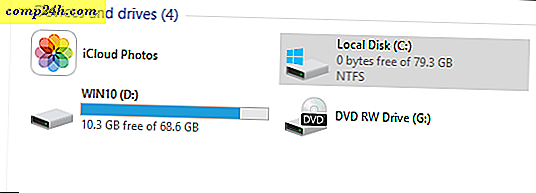
![Maak eenvoudig uw eigen gratis ringtones met behulp van Audacity [How-To]](http://comp24h.com/img/freeware/130/easily-make-your-own-free-ringtones-using-audacity.png)